时间:2019-05-05 09:57:38 作者:mingzhen 来源:系统之家 1. 扫描二维码随时看资讯 2. 请使用手机浏览器访问: https://m.xitongzhijia.net/xtjc/20190505/154879.html 手机查看 评论 反馈
360软件管家是一款非常好用的用户管理软件的工具,我们电脑几乎都会安装,你知道360软件管家软件净化怎么关闭的吗?接下来我们一起往下看看360软件管家软件净化关闭的方法吧。
方法步骤
1、软件净化功能可以帮助用户将软件中的捆绑软件、弹窗广告、开机自启等内容进行净化,从而还你一个“干净整洁”的软件,如果你想要将软件净化功能进行关闭,第一个办法是可以在软件的安装过程中进行手动关闭的,下面小编就为大家进行演示,随意选择一个软件进行安装,选择安装目录后点击继续安装;
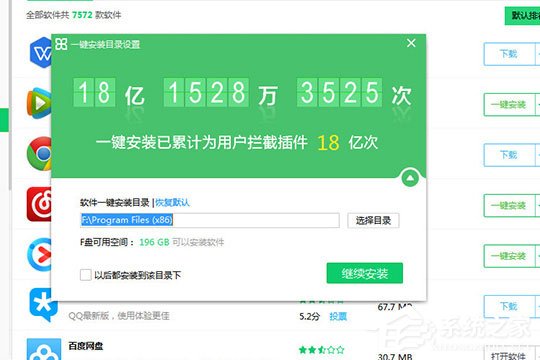
2、大家可以看到,360软件管家是自动进行软件净化的,一般情况下是不需要关闭的,如果你想要关闭此功能,则可以点击红框标注内的“取消本次净化”选项;
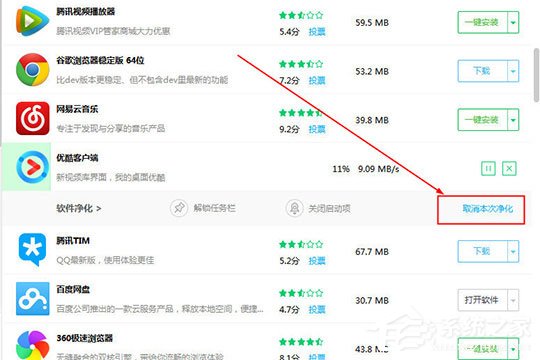
3、除了以上在软件的安装过程中进行手动关闭,大家还可以在设置中进行设置,从而让你一劳永逸,永久关闭此净化功能,在右上方的菜单中找到“设置”选项即可;;
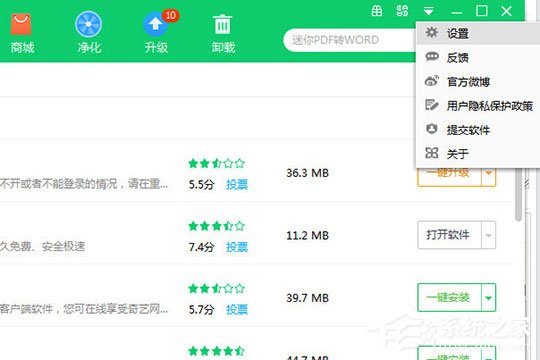
4、弹出设置的窗口界面后,在上方的栏目中找到“安装升级”,只需要关闭下方红框中的“开启纯净安装、纯净升级功能”与“开启软件安装完成后自动净化功能”两个选项即可完全关闭软件净化功能,在之后使用360软件管家进行软件安装的过程中,就再也不会进行软件的净化了。
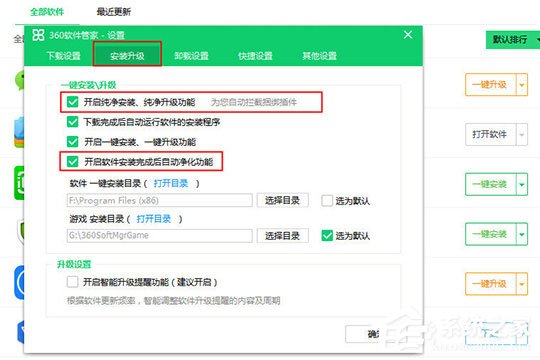
以上就是360软件管家软件净化怎么关闭的全部内容,按照以上的方法操作,你就能轻松的掌握360软件管家软件净化关闭的方法了。
发表评论
共0条
评论就这些咯,让大家也知道你的独特见解
立即评论以上留言仅代表用户个人观点,不代表系统之家立场